在处理招聘资料时,我深入探究了下拉菜单在HR提供的表格中的实现方式。
1、 打开工作簿选择一个要做一级下拉菜单的单元格
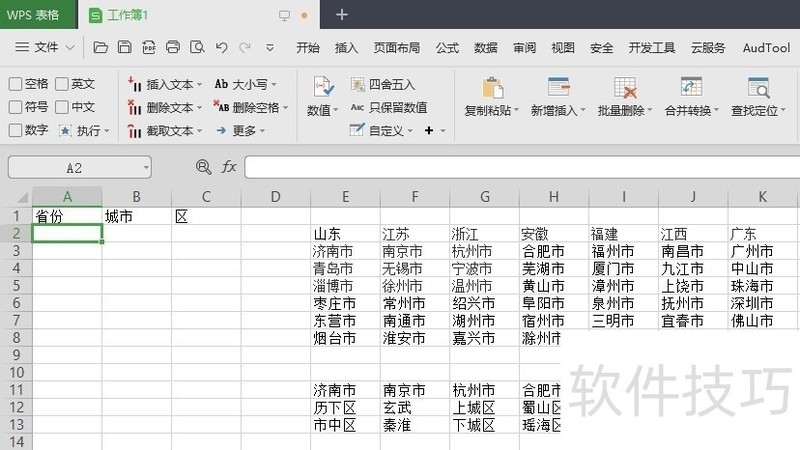
2、 在数据菜单下打开‘有效性’
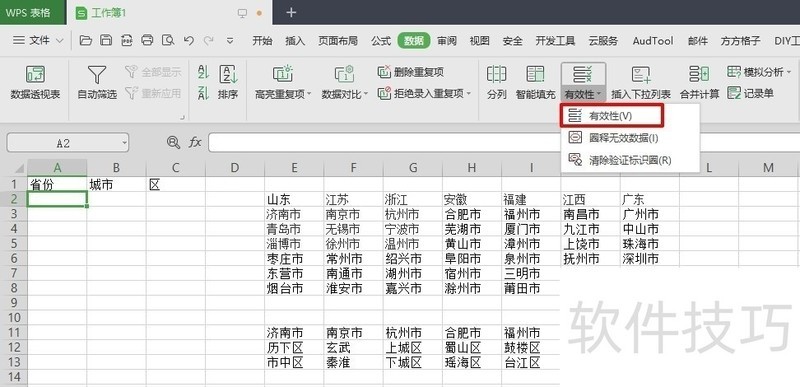
3、 设置有效性条件为允许‘序列’,‘来源’框选一级下拉菜单要使用的源数据
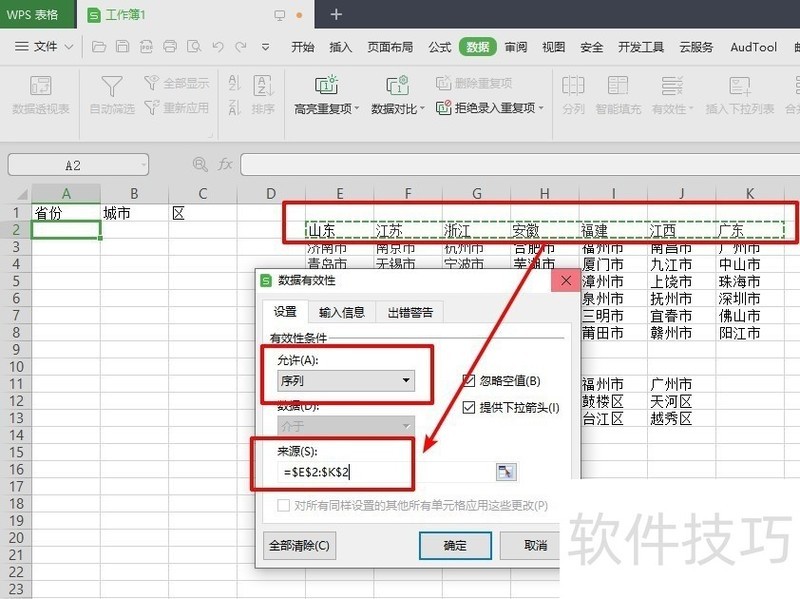
4、 一级下拉菜单就制作完成了。点住刚刚制作好一级下拉菜单的单元格右下角位置,向下拖动复制该单元格属性到下面的单元格。END1做完一级下拉菜单后框选二级下拉菜单的源数据选择? 公式---指定---勾选‘首行’点击确定2再选择一个要制作二级下拉菜单的单元格?设置有效性为序列,来源为:=INDIRECT(A2)? ?,确定如果出现报错请参考注意事项解决方法3二级下拉菜单制作完成按住该单元格右下角,向下拖动复制该单元格属性到下面的单元格。END1方法与二级下拉菜单同理首先选择三级下拉菜单要使用的源数据,设置公式。2再选择一个要制作三级菜单的单元格设置有效性为序列,来源为:=INDIRECT(B2)? ?,确定
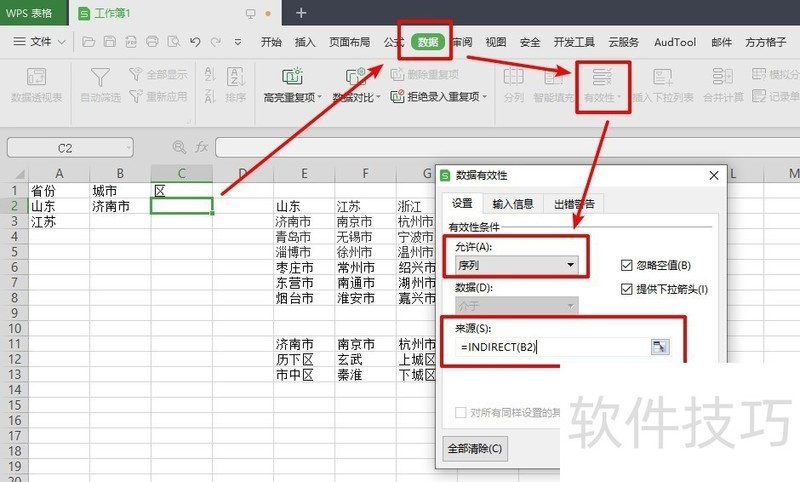
文章标题:WPS怎么制作下拉菜单?
文章链接://www.hpwebtech.com/jiqiao/202081.html
为给用户提供更多有价值信息,ZOL下载站整理发布,如果有侵权请联系删除,转载请保留出处。
- 上一问:工资发放明细表怎么做
- 下一问:如何将两页A4排版合成双面A3纸打印
相关软件推荐
其他类似技巧
- 2024-08-30 11:04:01用WPS绘制并集交集美化图形
- 2024-08-30 11:01:02怎样用WPS文字制作流程图?
- 2024-08-30 11:00:02WPS2019文字怎么给文字添加拼音
- 2024-08-30 10:55:01电脑WPS如何恢复初始化设置
- 2024-08-30 10:54:02wps文档怎么使用稿纸
- 2024-08-30 10:52:02wps表格中如何快速找出一组数的最大值
- 2024-08-30 10:47:02WPS怎么让文字在表格里上下左右居中
- 2024-08-30 10:44:02WPS文档中如何使用文本框工具
- 2024-08-30 10:43:02Windows照片查看器无法显示此图片,内存不足
- 2024-08-30 10:41:02WPS2016/2019只读模式怎么取消
金山WPS Office软件简介
WPS大大增强用户易用性,供用户根据特定的需求选择使用,并给第三方的插件开发提供便利。ZOL提供wps官方下载免费完整版。软件特性:办公, 由此开始新增首页, 方便您找到常用的办公软件和服务。需要到”WPS云文档”找文件? 不用打开资源管理器, 直接在 WPS 首页里打开就行。当然也少不了最近使用的各类文档和各种工作状... 详细介绍»









